A program a képernyő elfog
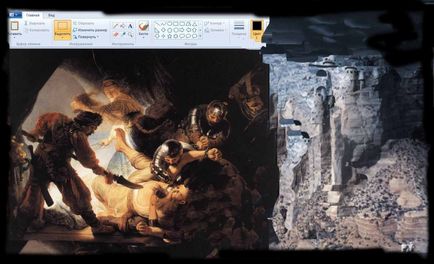

A munka az ugyanazon szervezet belefutottam egy srác, akinek rengeteg néhány érdekes ötlet, de kifejezni, és tárolja azokat, nem tudta, mert a számítógép nem volt jó viszonyban.
Egy hatalmas számítógép-használók számát, és fogalmam sincs, hogyan kell dolgozni egy alkalmazás, amely előre telepítve minden számítógépen.
Minden billentyűzeten van egy mágikus gomb Print Screen, ami pontosan az a célja, hogy képes legyen a kép a monitoron, hogy a képernyőkép, az úgynevezett „screenshot”.


majd kattintson a jobb egérgombbal
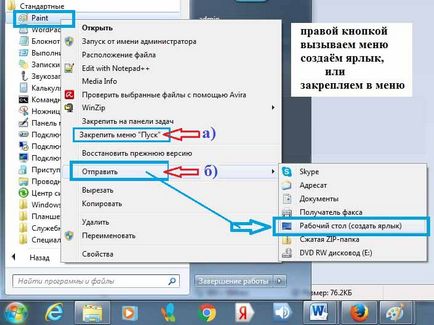
A program a képernyő elfog.
Veszünk screenshotok
Nyomja meg a billentyűt - Print Screen, a képernyőn látható kép jön a vágólapra.
Gombot a billentyűzeten lehet kijelölni «PrtSc» található, a jobb felső sarokban az F12 billentyűt.
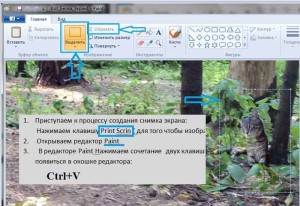

2. rész áruház elkészült képek:

1) mi nyomja meg a gombot a bal felső sarokban, mint a nyíl jelzi a kék dia
2) válassza ki a parancsot - „Mentés másként” Kattintson a bal egérgombbal
3) A párbeszédablakban adja meg a mappa elérési útját, amelyben tárolni a képet (a példában a dián mappa nevezik - „Screenshot”, akkor a nevet, vagy létrehozhat egy „új mappa”
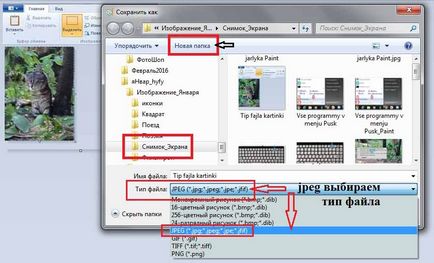
4) egy másik fontos pont - a fájltípus kiválasztása. A szokásos formátumba számítógépes képek - JPEG. Az ilyen típusú fájlok elindultunk.
5) Adja meg a nevét a képet.
6) Kattintson az az ablak alján a „Mentés” gombra. Ez minden! A kép elkészült és elérhető a korábban mappában.
A magunk részéről mi is csak folyamatos sikereket kívánunk Önnek az izgalmas fejlesztés a számítógépes világban, és hamarosan találkozunk.
Mivel te Dmitry és hyfy
Sok szerencsét festék!